Pitanje
Problem: Kako popraviti Xbox Game Pass igre koje se ne deinstaliraju na Windowsima?
Zdravo. Već neko vrijeme koristim Xbox Game Pass, a nedavno sam odlučio da je vrijeme da malo očistim svoj SSD jer mi je ponestalo prostora. Deinstalirao sam nekoliko igrica, ali je moj slobodan prostor ostao na 32 GB. Možete li malo rasvijetliti zašto se Xbox igre na PC-u ne deinstaliraju ispravno i kako to učiniti da bih mogao vratiti nešto prostora?
Riješen odgovor
Xbox Game Pass je usluga pretplate na video igre koju je pokrenuo Microsoft u lipnju 2017.
[1] i od tada se nakupio veliki broj korisnika – preko 18 milijuna ljudi plaća mjesečnu naknadu za održavanje.[2] Katalog nudi igračima da preuzmu i igraju igru bez plaćanja pune originalne cijene. Iako većina igrača koristi ovu uslugu na konzoli Xbox, može se koristiti i na Windows 10 putem Console Companion ili Xbox aplikacije.Nažalost, korisnici su tvrdili da je bilo nekih problema s Xbox Game Pass Games koji se nisu pravilno deinstalirali. Idealno bi bilo da se sve igre i softver automatski deinstaliraju putem priloženog korisničkog sučelja, iako se čini da nekima ne funkcionira. Prema višestrukim korisničkim izvješćima, korisnici bi deinstalirali igru putem aplikacije Xbox, a prostor se ne bi vratio na izvorni.
Kao posljedica toga, igrači više ne bi mogli igrati igru i ne bi vidjeli njezin unos putem aplikacije, ali bi prostor na SSD ili HHD disku i dalje zauzimali datoteke igre. Dakle, što se događa i zašto?
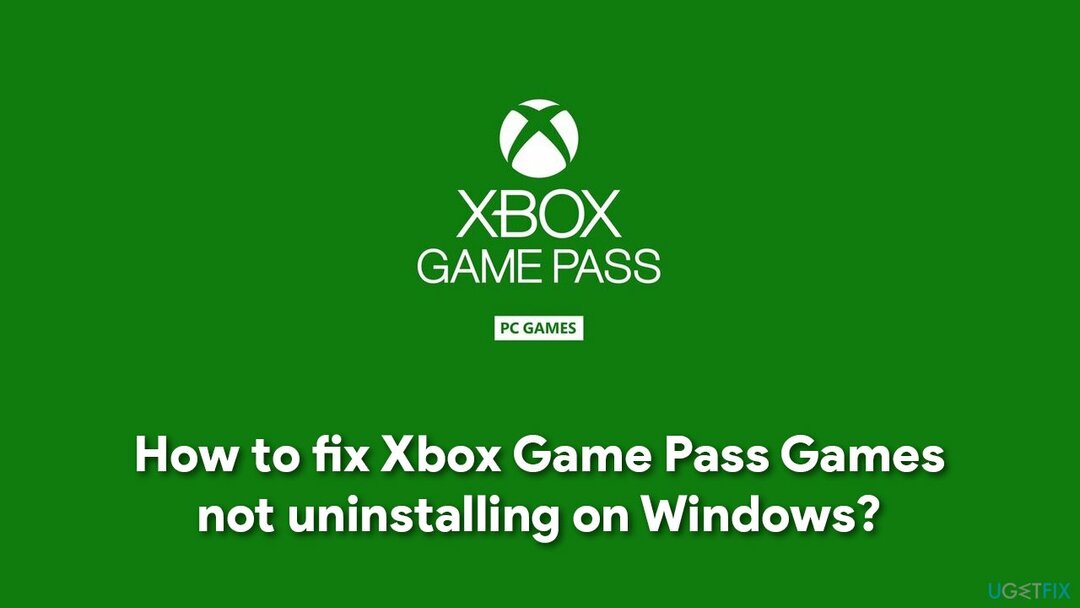
Jedan od glavnih problema s Xbox Game Passom je taj što se preuzete aplikacije obično instaliraju u mapu WindowsApps, koja u početku nije vidljiva. Stoga, da biste deinstalirali igre s Game Passa, skrivene datoteke morate učiniti vidljivima. U svakom slučaju, ovisi i o tome jeste li u početku odabrali drugo mjesto za instaliranje novih igara.
U nastavku ćete pronaći detaljan vodič o tome kako riješiti problem s deinstaliranjem igara Xbox Game Pass. Prije nego što počnete, toplo vam preporučujemo da preuzmete i instalirate ReimageMac perilica za rublje X9 kako biste očistili sve smeće iz vašeg sustava (što je jedan od glavnih razloga zašto vam ponestaje prostora). Aplikacija također može popraviti razne pogreške u sustavu Windows, probleme s registrom, izbrisati zlonamjerni softver,[3] i mnogo više.
Korak 1. Deinstalirajte igru putem aplikacije Xbox ili aplikacija i značajki
Za popravak oštećenog sustava morate kupiti licenciranu verziju Reimage Reimage.
Prije nego što učinite bilo što, ne zaboravite deinstalirati igru kao i obično. To možete učiniti putem svoje aplikacije Xbox ili koristiti standardnu metodu Apps & Features.
- Desnom tipkom miša kliknite Početak gumb i odaberite Aplikacije i značajke
- Ovdje se pomičite prema dolje dok ne vidite dotičnu igru
- Kliknite na igru i odaberite Deinstaliraj
- Potvrdite sa Deinstaliraj.
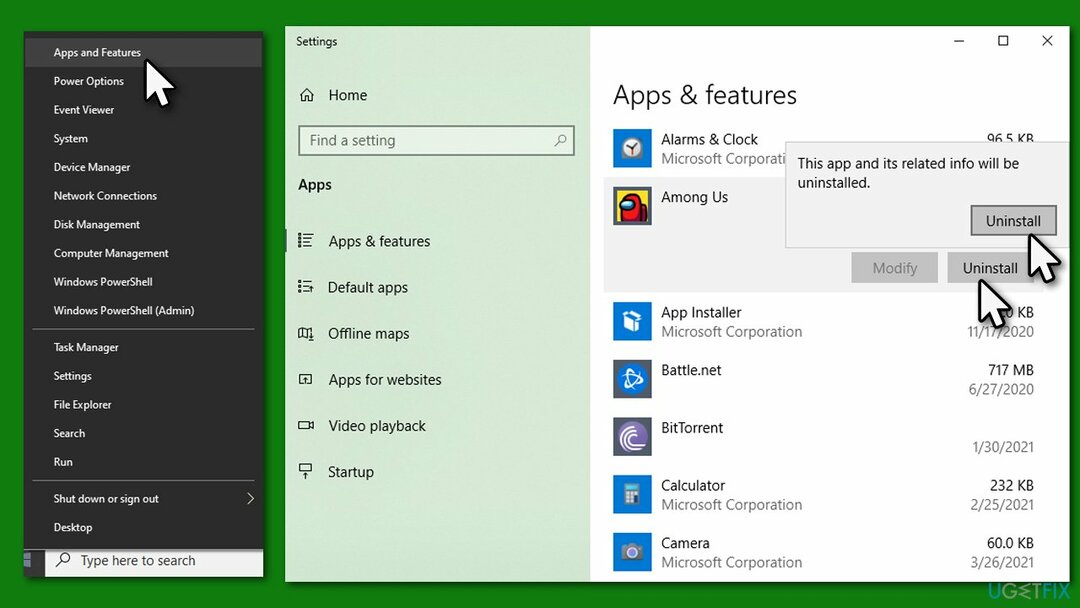
Korak 2. Omogućite skrivene datoteke putem File Explorera
Za popravak oštećenog sustava morate kupiti licenciranu verziju Reimage Reimage.
Mnogi korisnici su rekli da je problem u tome što ne mogu deinstalirati Xbox Game Pass igre putem aplikacije jer prostor nije vraćen. Stoga, prvo što biste trebali učiniti je otkriti skrivene datoteke u File Exploreru:
- Pritisnite Win + E na tipkovnici da otvorite File Explorer
- Na vrhu odaberite Pogled tab
- Ovdje označite Skriveni predmeti opcija.
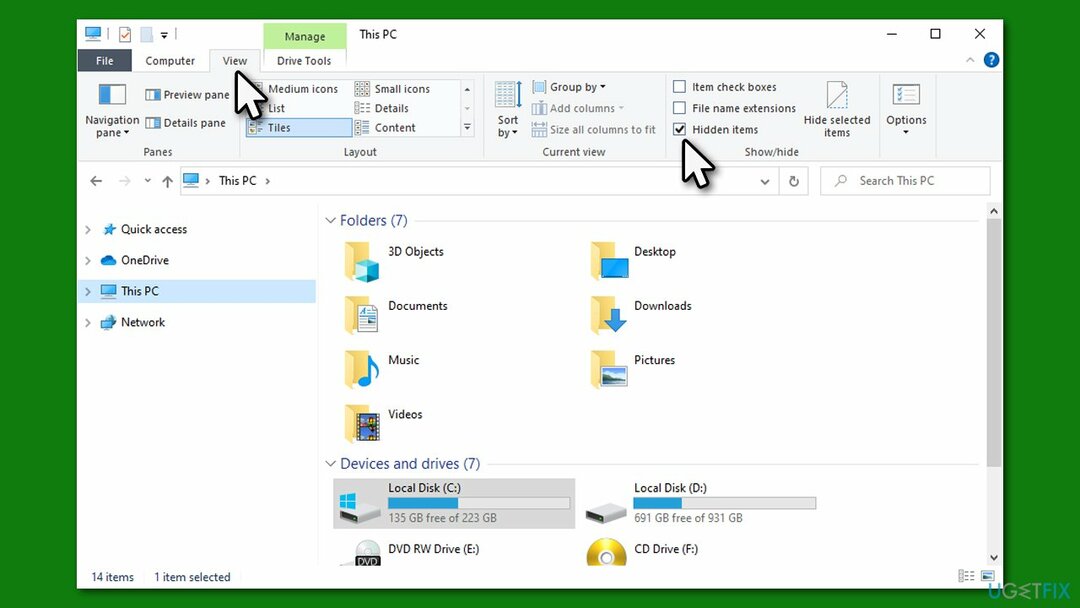
Korak 3. Izbrišite datoteke igre u mapi WindowsApps
Za popravak oštećenog sustava morate kupiti licenciranu verziju Reimage Reimage.
- Nakon što možete vidjeti skrivene datoteke, idite na C:\\Programske datoteke i pronaći WindowsApps mapu
- Desnom tipkom miša kliknite mapu i odaberite Svojstva
- Ići Sigurnost karticu i kliknite Napredna
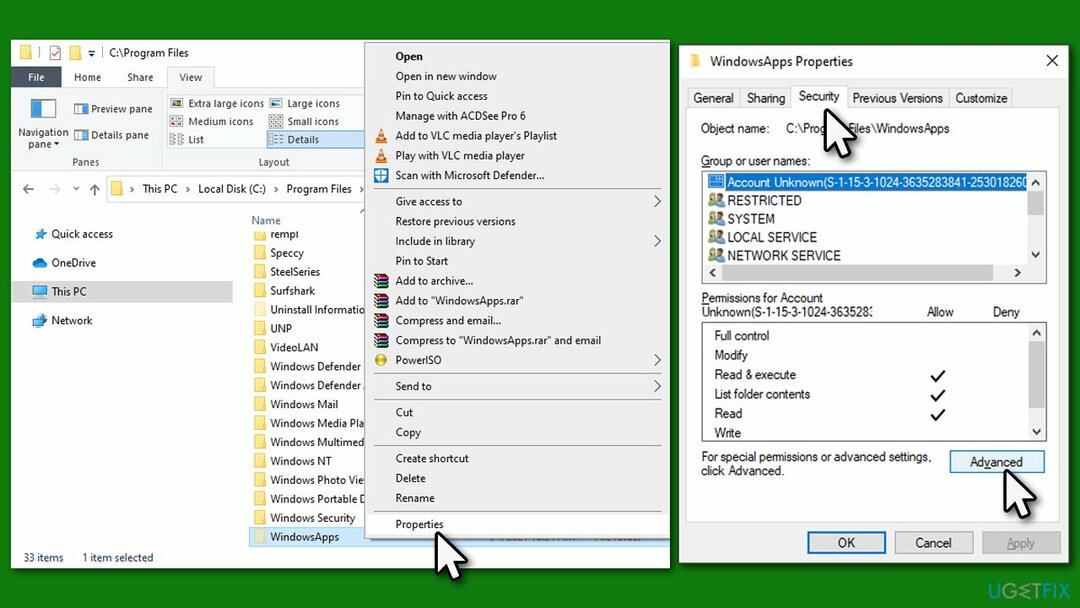
- Pod, ispod Vlasnik, klik Promijeniti
- Ovdje upišite svoje korisničko ime i kliknite Provjerite imena
- Odaberite rezultat pretraživanja i kliknite u redu
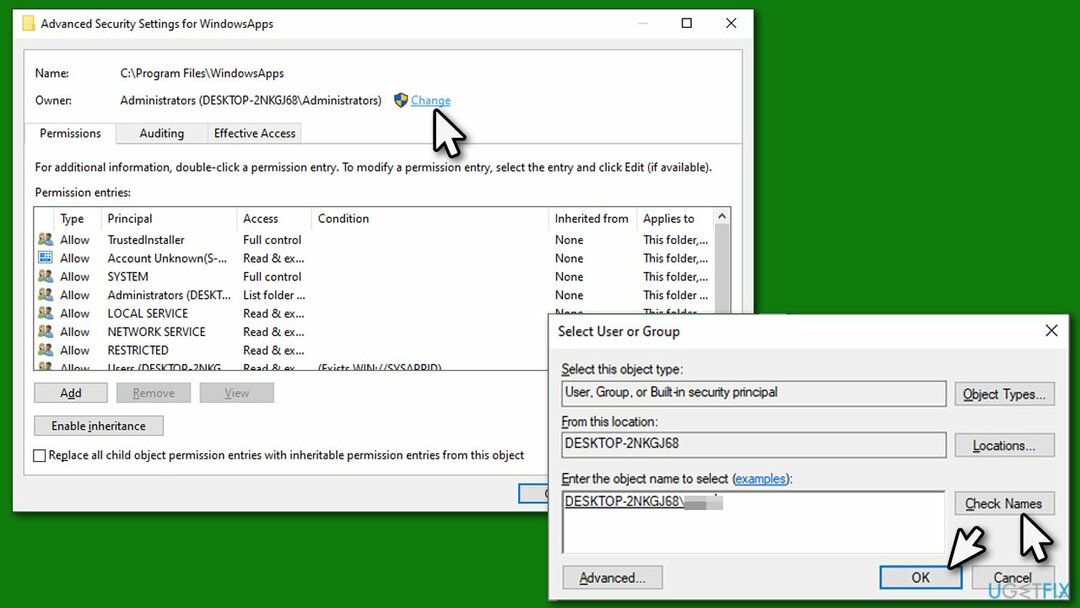
- Klik u redu u svim otvorenim prozorima
- Sada pristup WindowsApps mapu
- Ovdje ćete se morati pomicati kroz mape i pronaći dotične datoteke igre
- Nakon što ga pronađete, pritisnite Shift + Del ili rdesni klik > Izbriši + Isprazni smeće za brisanje svih datoteka igre unutar mapa.
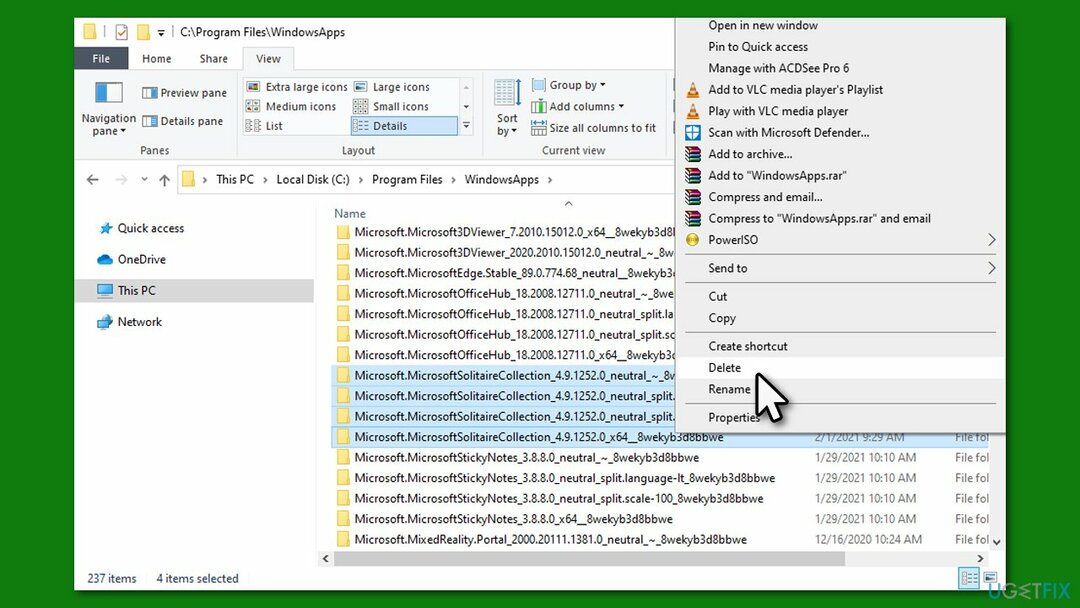
4. korak. Izbrišite datoteke za optimizaciju isporuke
Za popravak oštećenog sustava morate kupiti licenciranu verziju Reimage Reimage.
U nekim slučajevima, neke datoteke igre (ili preuzimanja) mogu biti pohranjene u mapi Optimizacija isporuke. Možete ga jednostavno očistiti:
- Desnom tipkom miša kliknite Početak i birati Postavke
- Ići Sustav i odaberite Skladištenje
- S desne strane odaberite Privremene datoteke
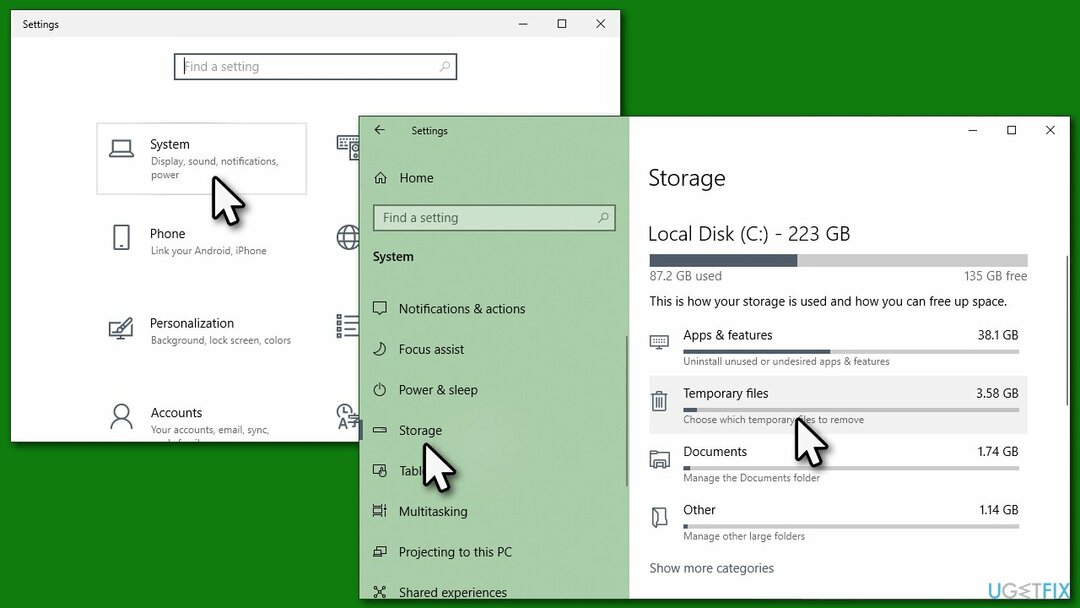
- Označite Datoteke za optimizaciju isporuke (napomena: ovdje možete izbrisati i druge privremene datoteke, samo budite oprezni)
- Izaberi Uklonite datoteke na vrhu.
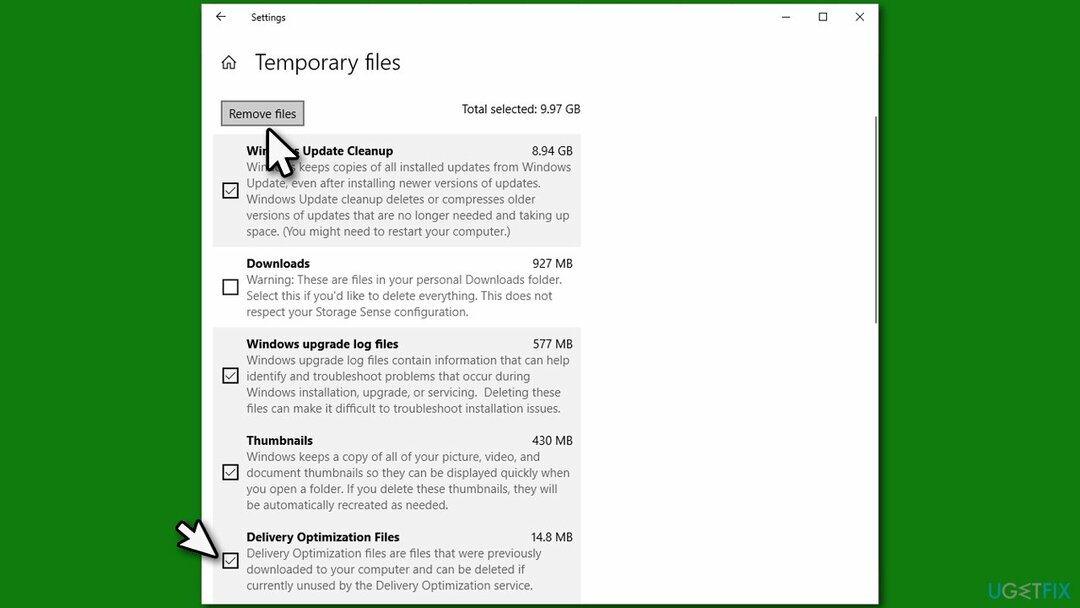
Također preporučujemo da provjerite naše rješenje za Xbox Game Pass grešku 0x80073d13.
Automatski popravite svoje greške
Tim ugetfix.com pokušava dati sve od sebe kako bi pomogao korisnicima da pronađu najbolja rješenja za uklanjanje svojih pogrešaka. Ako se ne želite boriti s tehnikama ručnih popravaka, upotrijebite automatski softver. Svi preporučeni proizvodi testirani su i odobreni od strane naših stručnjaka. Alati koje možete koristiti za ispravljanje pogreške navedeni su u nastavku:
Ponuda
Učini to sada!
Preuzmite popravakSreća
Jamčiti
Učini to sada!
Preuzmite popravakSreća
Jamčiti
Ako niste uspjeli ispraviti pogrešku pomoću Reimagea, obratite se našem timu za podršku za pomoć. Molimo vas da nam kažete sve detalje za koje mislite da bismo trebali znati o vašem problemu.
Ovaj patentirani proces popravka koristi bazu podataka od 25 milijuna komponenti koje mogu zamijeniti bilo koju oštećenu ili nedostajuću datoteku na računalu korisnika.
Za popravak oštećenog sustava morate kupiti licenciranu verziju Reimage alat za uklanjanje zlonamjernog softvera.

Ostati potpuno anoniman i spriječiti ISP i vlade od špijuniranja na tebi, trebao bi zaposliti Privatni pristup internetu VPN. Omogućit će vam da se povežete na internet dok ste potpuno anonimni tako što će šifrirati sve informacije, spriječiti trackere, oglase, kao i zlonamjerni sadržaj. Što je najvažnije, zaustavit ćete ilegalne nadzorne aktivnosti koje NSA i druge vladine institucije obavljaju iza vaših leđa.
Nepredviđene okolnosti mogu se dogoditi u bilo kojem trenutku tijekom korištenja računala: može se isključiti zbog nestanka struje, a Može se pojaviti Plavi zaslon smrti (BSoD) ili nasumična ažuriranja sustava Windows mogu se pojaviti na stroju kada ste otišli na nekoliko minutama. Kao rezultat toga, vaši školski zadaci, važni dokumenti i drugi podaci mogu biti izgubljeni. Do oporavak izgubljene datoteke, možete koristiti Data Recovery Pro – pretražuje kopije datoteka koje su još uvijek dostupne na vašem tvrdom disku i brzo ih dohvaća.